1、打开WORD文档,进入编辑窗口。如图要在每一个段落前加上多级编号。

2、选中所有段落,点击编号选项下方的自定义编号。点击多级编号,单击自定义。


3、展开常规选项卡,点击编号1,选择需要的编号样式倦虺赳式,将级别链接到样式中选择标题1。可以按需要设置段落缩进的参数。

4、同理,编号2链接到样式2,编号3链接到样式3,以此类推。
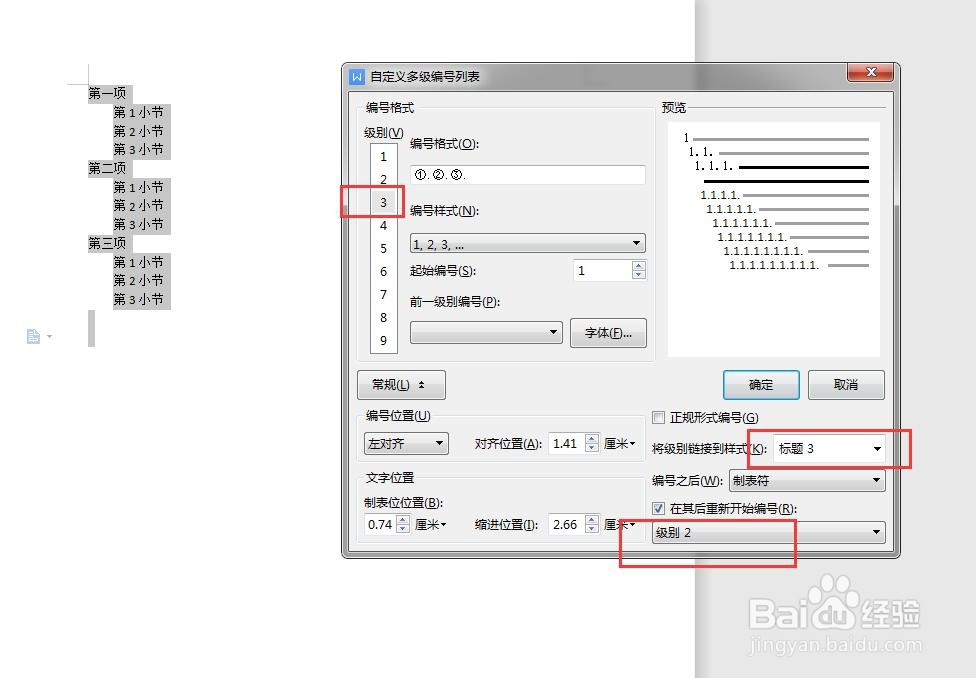
5、效果如图,在套用标题样式的同时,多级编号也同步设置了。

时间:2024-11-01 05:31:10
1、打开WORD文档,进入编辑窗口。如图要在每一个段落前加上多级编号。

2、选中所有段落,点击编号选项下方的自定义编号。点击多级编号,单击自定义。


3、展开常规选项卡,点击编号1,选择需要的编号样式倦虺赳式,将级别链接到样式中选择标题1。可以按需要设置段落缩进的参数。

4、同理,编号2链接到样式2,编号3链接到样式3,以此类推。
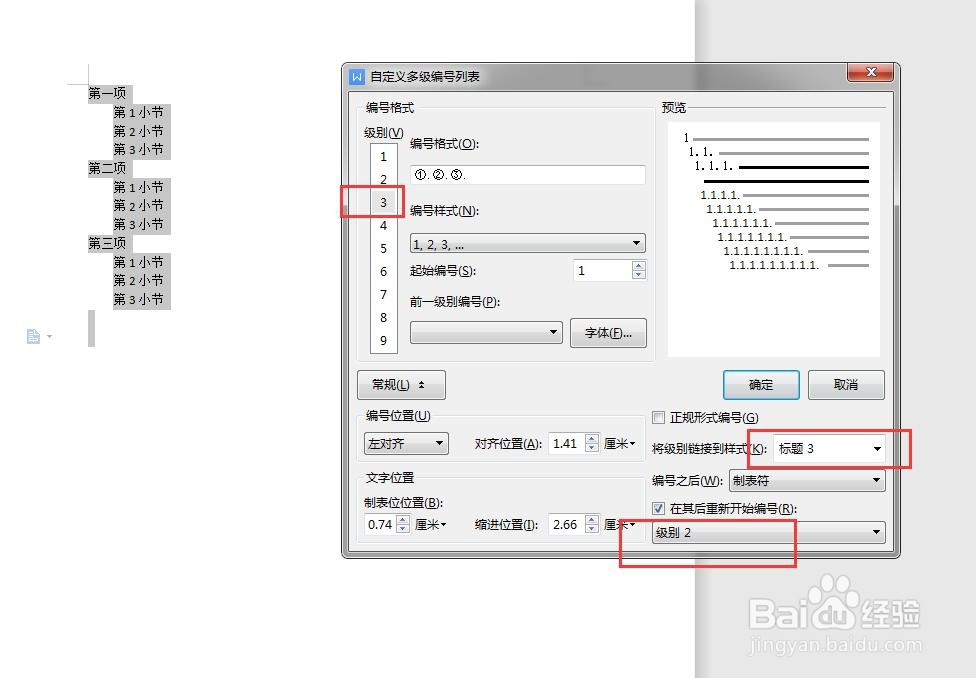
5、效果如图,在套用标题样式的同时,多级编号也同步设置了。

